网站首页 > 路由器品牌 > tp-link 正文
如果已经在运营商处开通了宽带,只不过运营商没有提供宽带账号和密码,这种情况下只需要在tplink路由器中设置自动获得IP地址上网即可,下面会演示设置步骤。
温馨提示:
(1)如果你是因为没有到运营商处开通宽带业务,所以没有宽带账号和密码,这种情况下路由器无论如何设置都是不能上网的。 你一定要先去办理. 开通业务,安装师傅上门安装好宽带线路后才可以设置路由器上网。
(2)如果你的tplink已经设置过了,需要先把它恢复出厂设置,然后根据下面的步骤设置上网。

设置步骤:
1. 首先要做的是把你的 TP-Link路由器. 光猫. 电脑 连接起来,它们正确的连接方式如下:
从光猫上接出来的网线(入户的宽带网线),连接到TP-Link路由器的WAN口;TP-Link路由器上的任意一个LAN口都可以连接电脑,连接的示意图如下。

2. 接着,需要让你的手机连接到TP-Link路由器的默认Wi-Fi,如下图所示。
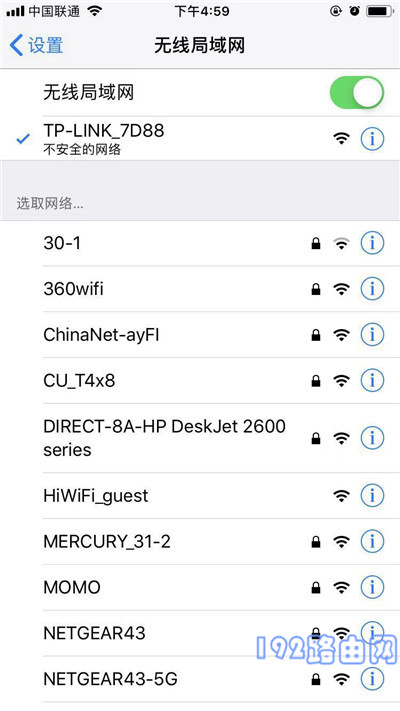
温馨提示:
新买的. 恢复出厂设置后的TP-Link路由器,连接电源启动后,会发射一个默认的wifi信号,并且是没有密码的,所以手机可以直接连接。另外,默认的wifi名称,你可以在路由器底部的铭牌上查看到。
3. 当你的手机连接默认的Wi-Fi信号后,手机的浏览器中会自动弹出设置界面。此时,你只需要在设置页面中,给路由器设置一个管理员密码,如下图所示。
如果手机的浏览器中未自动打开设置页面,请在浏览器中输入:tplogin.cn,手动打开设置页面。
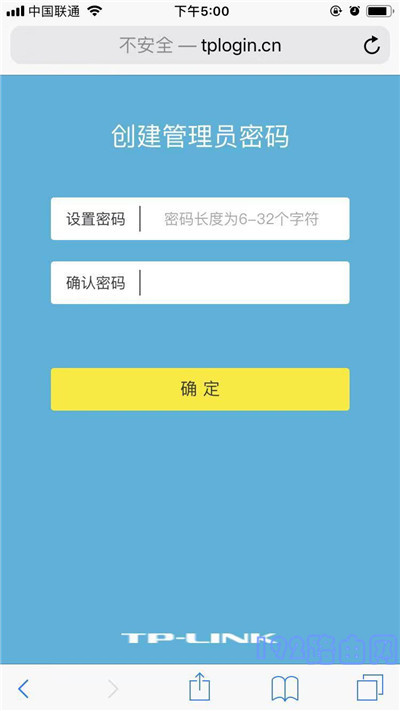
4. 设置好管理员密码后,路由器会自动检测上网方式,等待几秒钟,根据检测结果设置上网参数。
由于你的宽带不需要账号和密码,所以检测的结果应该是:自动获得IP地址,如下图所示。点击页面中的“下一步”就可以了。

温馨提示:
请注意,如果检测结果是:宽带拨号上网,说明你的宽带是需要账号和密码的。请联系你的运营商查询宽带账号和密码,然后在页面中填写账号和密码信息。
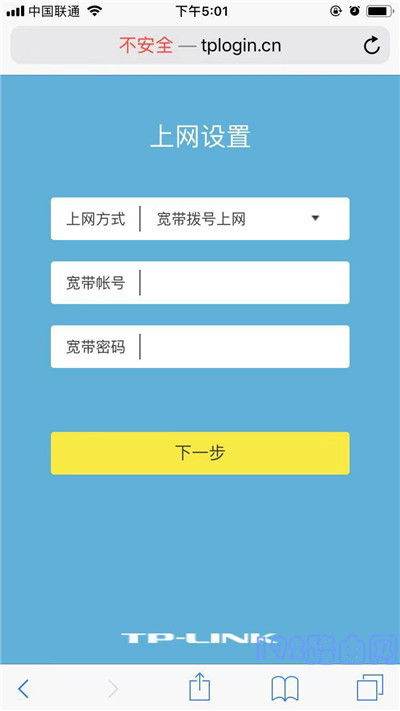
5. 根据页面的提示,设置易展路由器的 无线名称. 无线密码(wifi名称. wifi密码),如下图所示。
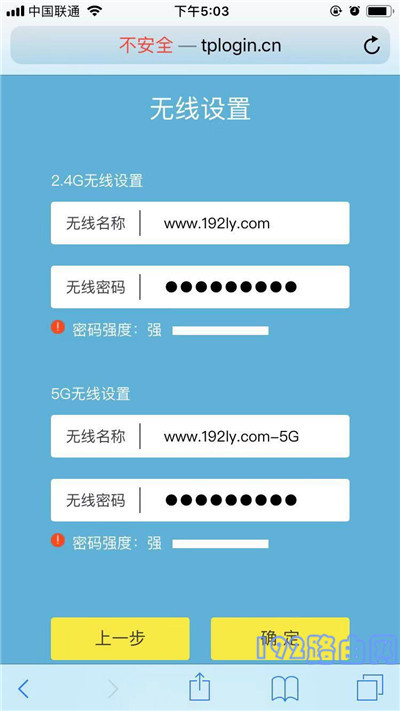
6. 页面中会给出提示信息,表示设置完成,可以关闭设置页面。
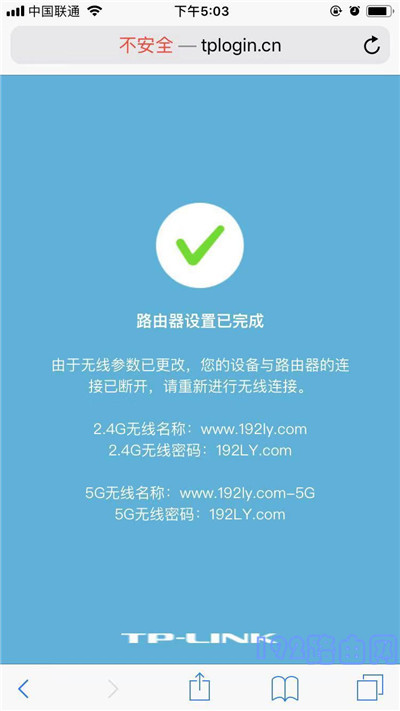
7. 最后,别忘了让你的手机,连接TP-Link路由器新设置的wifi信号,连接后就可以上网了。
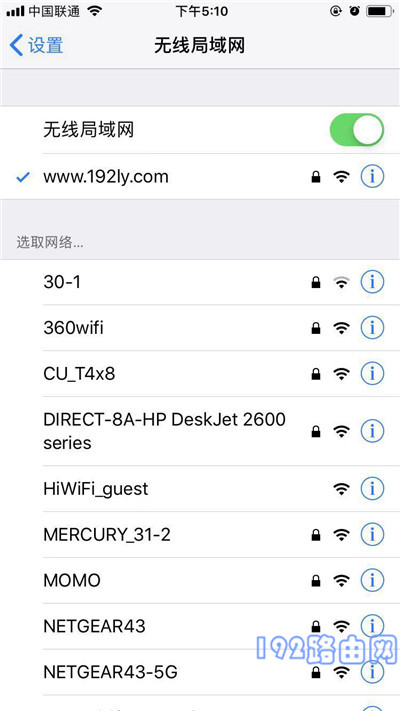
- 上一篇: tplink路由器双频关掉一个信号会更好吗?
- 下一篇: tplink放大器管理员初始密码是多少?
猜你喜欢
- 2022-05-09 怎么在路由器上登录TP-Link ID?
- 2022-05-09 TP-Link TL-H69RT如何注册HyFi扩展器?
- 2022-05-09 TP-Link TL-H69RT怎么设置?
- 2022-05-09 TP-Link TL-H69RT无线桥接设置教程
- 2022-05-09 TP-Link TL-WDR7800路由器限速设置教程
- 2022-05-09 TP-Link TL-WDR7800路由器怎么恢复出厂设置
- 2022-05-09 TP-Link TL-WDR7800路由器WDS无线桥接设置教程
- 2022-05-09 TP-Link TL-WDR7800路由器无线网络密码和名称设置
- 2022-05-09 TP-Link TL-WDR7800路由器设置教程
- 2022-05-09 TP-Link TL-WDR8600路由器怎么设置?(电脑版)
- 12-21手机打开路由器入口192.168.1.1
- 12-21192.168.10.1登陆入口的IP地址和用户名密码
- 12-09192.168.10.1登录入口
- 12-09192.168.10.1登录
- 12-09192.168.10.1登录,192.168.10.1手机登录wifi
- 12-09192.168.10.1路由器手机登录入口怎么进入?
- 12-09手机登陆192.168.10.1 wifi设置
- 12-09192.168.10.1手机登录wifi设置【图文】
- 219507℃手机怎么登陆192.168.1.1
- 94532℃192.168.10.1手机登录wifi设置
- 84465℃192.168.1.1登陆页面入口
- 72142℃192.168.1.1手机登录入口
- 66483℃手机打开路由器入口192.168.1.1
- 48342℃192.168.0.1手机登录入口
- 46043℃192.168.3.1手机登陆wifi设置
- 41301℃192.168.10.1登录入口
- 2802℃如何给电脑设置固定IP地址
- 2469℃分享一些家庭路由器选购的坑
- 2421℃Tl-R4148路由器限速设置方法
- 2506℃如何设置路由器提升网速
- 3223℃无线网络的速率为何不能达到最大值?
- 3279℃TP-LINK路由限速设置图文教程
- 3556℃水星路由器设置限速图解教程
- 35933℃水星路路由器限速设置教程
- 最近发表
